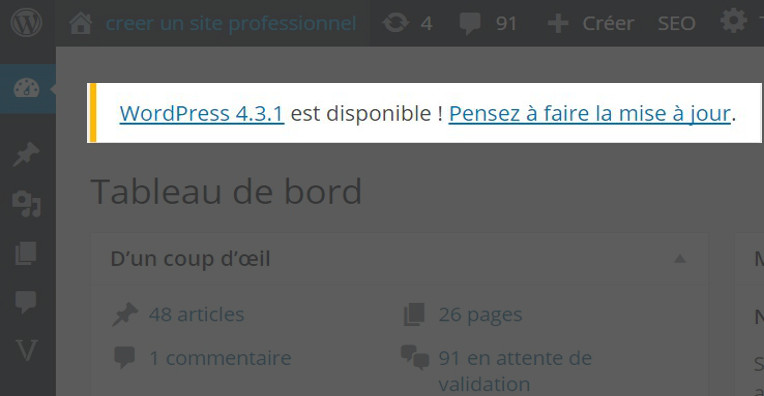
Faire les mises à jour WordPress sans crainte
Ce tutoriel vous permettra de faire vos mises à jour en minimisant les risques d’erreurs, page blanche ou autres. Lorsque l’on fait une mise à jour automatique de WordPress il peut arriver de casser son site, nous allons voir comment éviter cela.
Pourquoi faire les mises à jour de WordPress ?
Les mises à jour apportent généralement des améliorations plus ou moins importantes, elles peuvent ajoutées de nouvelle fonctionnalités, corrigé un bug, une faille de sécurité…
Est il nécessaire de faire ces mises à jour ?
Ceci dépend du contenu de cette nouvelle version, si elle ne corrige pas de failles de sécurité elle n’est pas importante en terme de sécurité pour votre site, certaines MAJ apportent juste de nouvelles fonctionnalités, vous pouvez choisir ou non d’installer cette nouvelle version.
Dans le cas ou la dernière version corrige des problèmes de sécurité il est essentiel de faire cette mise à jour assez rapidement. Si la sécurité de votre site WordPress vous préoccupe voici un tutoriel avec des conseils de protection.
Pour vous tenir au courant des prochaines mise à jour et de leur contenu vous pouvez vous abonnez au blog de WordPress.
Les précautions à prendre
Voici quelques conseils avant de faire une mise à jour :
- Faites une sauvegarde de votre base de donnée, vous pouvez utilisez le plugin Backwpup c’est celui que j’utilise.
- Vérifiez si votre thème est compatible avec la nouvelle version de WordPress, surtout pour les thèmes premium, demandez si possible à l’auteur avant.
- Désactivez tous les plugins
2 façons d’installer la mise à jour WordPress
Il y a 2 façons de faire pour installer une mise à jour WordPress :
- La façon automatique | mise à jour en 1 clic
- La façon manuel | Téléchargement des fichiers puis envoi par FTP
Mise à jour automatique
C’est de loin la façon la plus simple de faire la mise à jour de votre installation, mais c’est elle qui cause généralement le plus de problème.
J’ai eu pas mal de problème il y a plusieurs années en arrière sans savoir d’où le problème venait. Néanmoins je ne rencontre plus aucun soucis en faisant la mise à jour automatique désormais, peut être qu’il y a eu des corrections depuis.
Pour faire cette mise à jour automatique il suffit de se rendre dans le panneau d’administration et de cliquer sur le message Pensez à faire la mise à jour :

Cliquez ensuite sur le bouton Mettre à jour :

Patientez quelques instants pour que le processus se termine, vous n’avez rien d’autres à faire. Réactivez ensuite vos plugins et vérifiez que votre site fonctionne correctement.
Si vous avez le moindre soucis, par exemple une page figé, une impossibilité de vous connecter à l’administration, le site vous renvoi une page blanche etc… suivez les étapes de la mise à jour manuel ci-dessous.
Mise à jour manuel
Pour faire la mise à jour manuel nous avons besoin de passer par le FTP, si vous n’avez jamais utiliser de FTP je vous conseille ce tutoriel.
Premièrement vous devez télécharger la dernière version WordPress depuis le site officiel WordPress.org.
Décompressez ensuite l’archive sur votre bureau.
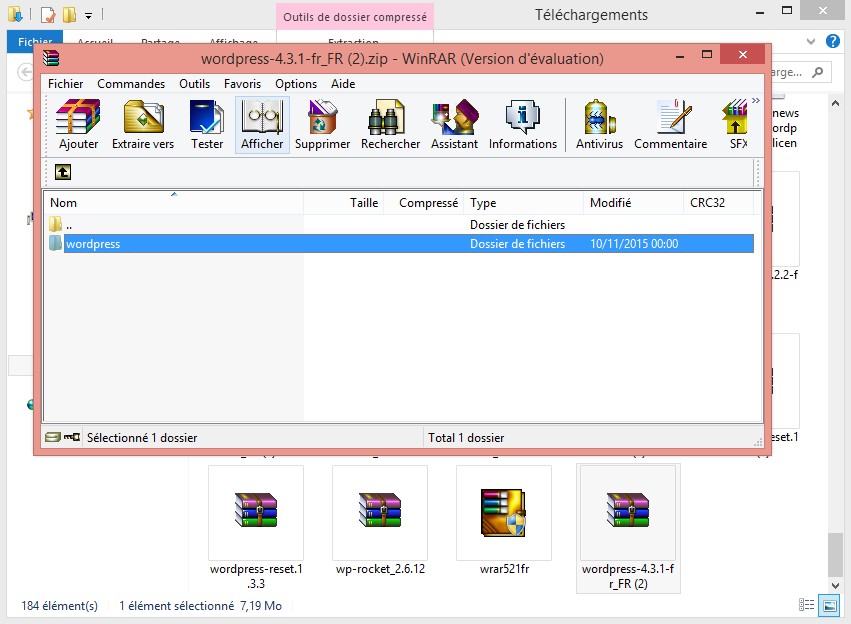
Avant de faire quoique ce soit je vous conseille de récupérer et d’enregistrer depuis votre FTP le dossier wp-content de votre installation WordPress sur votre ordinateur car une erreur est vite arrivée:
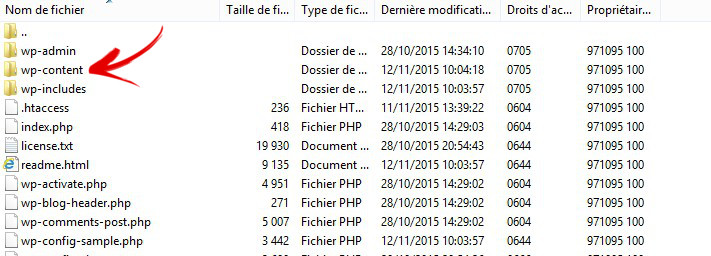
Cette étape peut être longue mais vous serez bien heureux d’avoir au cas ou une sauvegarde de ce dossier, pour rappel le dossier wp-content contient votre thème, vos médias (images, vidéos…) et vos plugins.
Maintenant vous pouvez récupérer les dossiers de la mise à jour de l’archive que nous avons décompressé sauf le dossier wp-content, et envoyer le tout avec le FTP pour écraser les anciens dossiers et fichiers de votre installation.
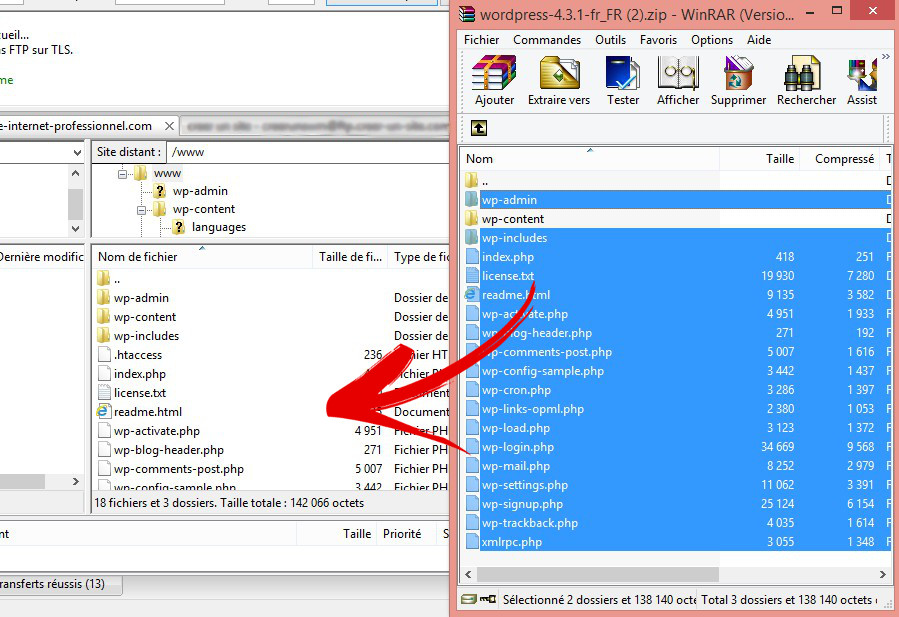
Le dossier wp-content ne dois jamais être écraser par la mise à jour, il contient votre thème,vos plugins, vos médias (images, vidéos…)
Ré-installer une ancienne version
Si jamais votre thème n’est pas compatible avec la nouvelle version de WordPress vous pouvez revenir en arrière en ré-installant l’ancienne version, vous trouverez toutes les versions sur la page release de WordPress.



Romuald
Posté le 07 juillet à 10:38h,Bonjour,
Qu’en est-il des mises à jour si on a renommer les préfixes WP ?
Merci d’avance
Mickael
Posté le 22 juillet à 11:30h,Bonjour,
Vous parlez des préfixes des tables dans la base de données ? Cela ne pose pas de problèmes.